Gelöschte WhatsApp-Nachrichten wiederherstellen - So einfach geht‘s
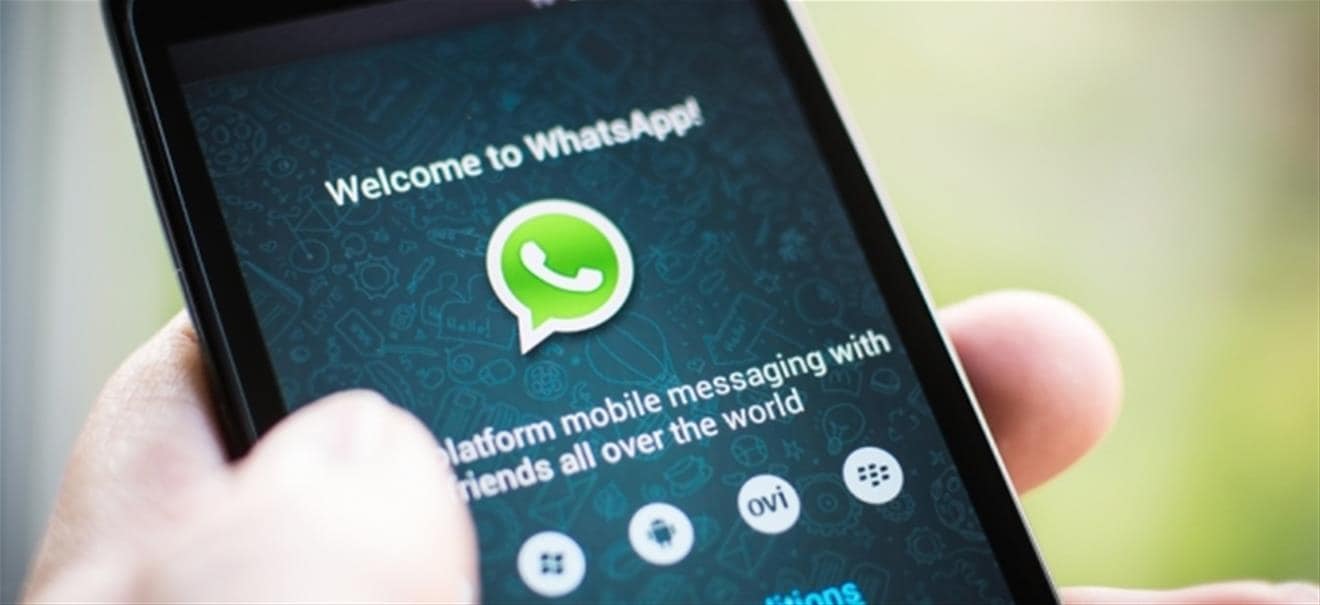
Sie haben einen wichtigen Chatverlauf oder eine bedeutende WhatsApp-Nachricht aus Versehen gelöscht? Hier erfahren Sie, wie Sie ihre Nachrichten ganz einfach wiederherstellen können.
Werte in diesem Artikel
Wer Ausversehen einen Chatverlauf löscht oder eine bestimmte WhatsApp-Nachricht wie vom Erdboden verschluckt ist, sollte nicht verzweifeln. Denn es gibt mehrere Wege, wie Sie ihre gesamten WhatsApp-Messages wiederherstellen können.
WhatsApp-Nachrichten wiederherstellen: So klappt‘s bei Android-Handys von Google
WhatsApp Daten können mit einem Google Drive- oder einem lokalen Backup wiederhergestellt werden. Um erfolgreich ein Google Drive-Backup wiederherstellen zu können, muss dieselbe Telefonnummer und dasselbe Google-Konto wie beim Erstellen des Backups verwendet werden.
Daten von einem Google Drive-Backup wiederherstellen
1. Deinstallieren Sie WhatsApp und installieren Sie es erneut
2. Richten Sie WhatsApp wie bei der ersten Installation mit Ihrer Telefonnummer ein und verifizieren Sie diese.
3. Tippen Sie auf "Wiederherstellen", um sämtliche Chats und Medien von Google Drive wiederherzustellen.
Wenn Sie WhatsApp, einer Facebook-Tochter, ohne ein früheres Backup von Google Drive installieren wollen, stellt WhatsApp die Daten aus dem letzten lokalen Backup wieder her. Die App erstellt automatisch alle 24 Stunden eine Sicherungsdatei aller Nachrichten auf dem internen Speicher Ihres Android-Smartphones.
Gelöschte Nachrichten mit einer Sicherungs-Datei wiederherstellen
1. Deinstallieren Sie WhatsApp und installieren Sie es erneut.
2. Öffnen Sie die App und verifizieren Sie Ihre Telefonnummer.
3. Bestätigen Sie die Anfrage, ob Sie Ihren Nachrichtenverlauf aus der Sicherungs-Datei wiederherstellen möchten mit "OK".
Allerdings können mit der automatischen Sicherungsdatei von WhatsApp nur Nachrichten wiederhergestellt werden, die maximal sieben Tage alt sind. Wenn Sie ältere Nachrichten wiederherstellen möchten, folgen Sie den nächsten Schritten.
Ältere lokale Backup-Datei wiederherstellen
1. Installieren Sie einen Dateimanager. Dieser ist auf vielen aktuellen Android-Smartphones bereits installiert.
2. Navigieren Sie zum Backup-Speicher von WhatsApp. Im Normalfall ist das /sdcard/WhatsApp/Databases/. Falls die Daten nicht auf der SD-Karte gespeichert werden, finden Sie diese in den meisten Fällen im internen Speicher.
3. Suchen Sie im Ordner "Databases" die Chatdatei msgstore-JJJJ-MM-TT.1.db.crypt12 und ändern Sie den Namen zu msgstore.db.crypt12. Es ist möglich, dass ältere Backups in einem älteren Format wie crypt9 oder crypt10 abgespeichert sind. Ändern Sie nicht die Ziffern im crypt-Teil des Dateinamens.
4. Installieren Sie anschließend WhatsApp erneut und akzeptieren Sie beim ersten Start der App das Wiederherstellen der gespeicherten Nachrichten.
WhatsApp-Nachrichten wiederherstellen: So klappt‘s bei iOS
Im Gegensatz zu Android gibt es beim Betriebssystem iOS von Apple keine systeminterne "Sicherungs-Datei". Wenn Sie also Ihre Daten zuverlässig sichern wollen, müssen Sie auf die Dienste von iCloud zurückgreifen. In welchen Abständen iCloud Ihre Daten sichern soll, können Sie in der App unter "Chat-Backup" und anschließend unter "Autom. Backup" einstellen.
Daten von einem iCloud Backup wiederherstellen
1. Deinstallieren Sie WhatsApp und installieren Sie es erneut
2. Richten Sie WhatsApp wie bei der ersten Installation mit Ihrer Telefonnummer ein und verifizieren Sie diese.
3. Befolgen Sie anschließend alle Schritte, bis Sie die Frage gestellt bekommen, ob Sie die durch iCloud gesicherten Daten wiederherstellen möchten. Bestätigen Sie diese Frage und Sie erhalten alle verlorenen Nachrichten auf Ihr iPhone zurück.
Anders als bei Android-Smartphones können Sie das WhatsApp-Backup nicht so einfach vom Handy auf den Computer übertragen. Beim iPhone gelingt das nur über ein Backup mit iTunes.
WhatsApp-Backup mit iTunes statt iCloud
1. Starten Sie iTunes und verbinden Sie Ihr iPhone per USB-Kabel mit dem Computer, Wählen Sie oben links das iPhone aus, dann finden Sie mittig die Kategorie "Backup".
2. Aktivieren Sie die Option "Dieser Computer" und klicken Sie rechts auf den Button "Jetzt sichern". Nun wird ein Backup Ihres gesamten iPhones erstellt, inklusive Ihrer WhatsApp-Daten.
Anschließend wählen Sie den Eintrag "Backup wiederherstellen". iTunes spielt nun automatisch das letzte Backup Ihres Geräts ein. Je nach Größe des Backups kann die Wiederherstellung einige Minuten in Anspruch nehmen. Trennen Sie Ihr Gerät erst, wenn iTunes Sie dazu auffordert. Ansonsten können wichtige Daten verloren gehen.
Redaktion finanzen.net
Übrigens: Meta Platforms (ex Facebook) und andere US-Aktien sind bei finanzen.net ZERO sogar bis 23 Uhr handelbar (ohne Ordergebühren, zzgl. Spreads). Jetzt kostenlos Depot eröffnen und als Geschenk eine Gratisaktie erhalten.
Ausgewählte Hebelprodukte auf Meta Platforms (ex Facebook)
Mit Knock-outs können spekulative Anleger überproportional an Kursbewegungen partizipieren. Wählen Sie einfach den gewünschten Hebel und wir zeigen Ihnen passende Open-End Produkte auf Meta Platforms (ex Facebook)
Der Hebel muss zwischen 2 und 20 liegen
| Name | Hebel | KO | Emittent |
|---|
| Name | Hebel | KO | Emittent |
|---|
Weitere News
Bildquellen: Twin Design / Shutterstock.com
Nachrichten zu Meta Platforms (ex Facebook)
Analysen zu Meta Platforms (ex Facebook)
| Datum | Rating | Analyst | |
|---|---|---|---|
| 03.03.2025 | Meta Platforms (ex Facebook) Outperform | Bernstein Research | |
| 31.01.2025 | Meta Platforms (ex Facebook) Kaufen | DZ BANK | |
| 30.01.2025 | Meta Platforms (ex Facebook) Buy | UBS AG | |
| 30.01.2025 | Meta Platforms (ex Facebook) Buy | Goldman Sachs Group Inc. | |
| 30.01.2025 | Meta Platforms (ex Facebook) Buy | Jefferies & Company Inc. |
| Datum | Rating | Analyst | |
|---|---|---|---|
| 03.03.2025 | Meta Platforms (ex Facebook) Outperform | Bernstein Research | |
| 31.01.2025 | Meta Platforms (ex Facebook) Kaufen | DZ BANK | |
| 30.01.2025 | Meta Platforms (ex Facebook) Buy | UBS AG | |
| 30.01.2025 | Meta Platforms (ex Facebook) Buy | Goldman Sachs Group Inc. | |
| 30.01.2025 | Meta Platforms (ex Facebook) Buy | Jefferies & Company Inc. |
| Datum | Rating | Analyst | |
|---|---|---|---|
| 02.02.2023 | Meta Platforms (ex Facebook) Halten | DZ BANK | |
| 27.10.2022 | Meta Platforms (ex Facebook) Neutral | JP Morgan Chase & Co. | |
| 28.07.2022 | Meta Platforms (ex Facebook) Neutral | JP Morgan Chase & Co. | |
| 21.07.2022 | Meta Platforms (ex Facebook) Neutral | JP Morgan Chase & Co. | |
| 29.06.2022 | Meta Platforms (ex Facebook) Neutral | JP Morgan Chase & Co. |
| Datum | Rating | Analyst | |
|---|---|---|---|
| 12.05.2022 | Meta Platforms (ex Facebook) Hold | HSBC | |
| 05.12.2019 | Facebook Reduce | HSBC | |
| 31.01.2019 | Facebook Sell | Pivotal Research Group | |
| 31.10.2018 | Facebook Sell | Pivotal Research Group | |
| 12.10.2018 | Facebook Sell | Pivotal Research Group |
Um die Übersicht zu verbessern, haben Sie die Möglichkeit, die Analysen für Meta Platforms (ex Facebook) nach folgenden Kriterien zu filtern.
Alle: Alle Empfehlungen


